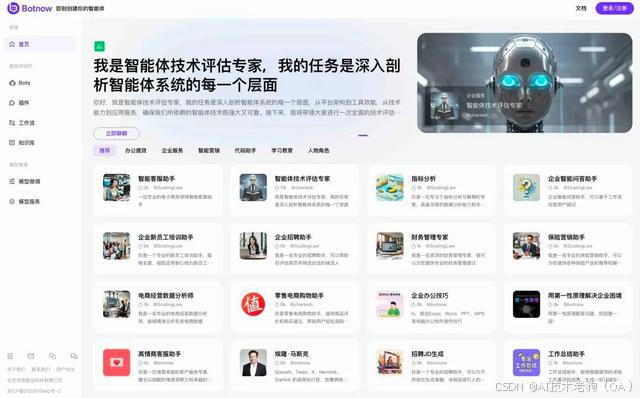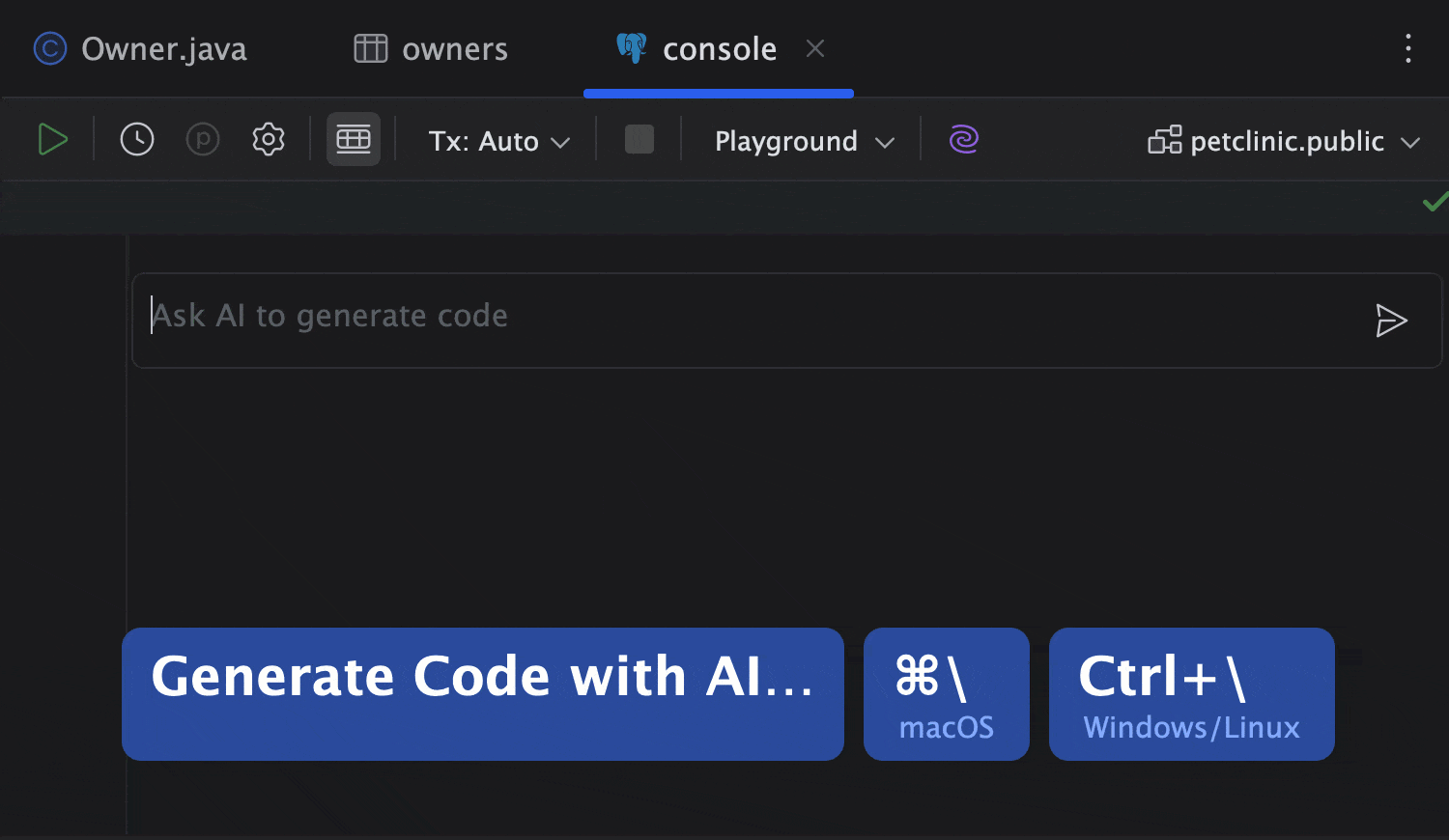欢迎大家订阅【软件测试】 专栏,开启你的软件测试学习之旅!
文章目录
- 前言
- 1 接口收发包的类比
- 1.1 获取对方地址(填写接口URL)
- 1.2 选择快递公司(设置HTTP方法)
- 1.3 填写快递单(设置请求头域)
- 1.4 寄送物品打包(填写请求参数)
- 2 Postman接口响应验证
- 2.1 是否成功收到回件(HTTP状态码)
- 2.2 获取返回(收到接口响应)
- 2.3 查看快递单(检查返回头域)
- 2.4 拆快递查看内容(查看返回主体内容)
- 3 实践中的应用
前言
在现代软件开发和测试过程中,接口测试是至关重要的一环。Postman作为一款强大的接口测试工具,其接口收发包和响应验证的功能应用广泛。本章详细讲解了Postman接口收发包与响应验证的原理与实践。
1 接口收发包的类比
将接口收发包的过程类比为快递公司寄快递是非常形象的。
1.1 获取对方地址(填写接口URL)
在寄快递时,我们首先需要知道收件人的地址,这在接口测试中对应的就是填写接口的URL(Uniform Resource Locator,统一资源定位符)。接口URL就像是收件人的地址,它告诉我们要将请求发送到哪里。
1.2 选择快递公司(设置HTTP方法)
选择快递公司意味着我们要确定如何将包裹送达收件人,这在接口测试中就是设置HTTP方法。常见的HTTP方法有GET、POST、PUT、DELETE等。不同的方法就如同不同的快递公司,各有其特定的用途和规则。
- GET方法:类似于查询快递信息,主要用于获取数据。
- POST方法:好比寄送包裹,通常用于提交数据。
- PUT方法:类似于修改快递信息,用于更新数据。
- DELETE方法:如同取消快递订单,用于删除数据。
1.3 填写快递单(设置请求头域)
填写快递单时需要提供寄件人和收件人的相关信息,在接口测试中对应的是设置请求头域。请求头域包含了如Content - Type(内容类型)、Authorization(授权信息)等重要信息,这些信息帮助服务器正确地处理请求。
1.4 寄送物品打包(填写请求参数)
在寄送物品时,我们需要将物品打包好,在接口测试中就是填写请求参数。请求参数是我们发送给服务器的数据,可以是表单数据、JSON数据等,这些数据是服务器处理请求的重要依据。
2 Postman接口响应验证
2.1 是否成功收到回件(HTTP状态码)
当我们寄出快递后,首先要关注的是快递是否成功送达收件人,在接口测试中对应的是检查HTTP状态码。常见的状态码有:
- 200 OK:表示请求成功,服务器成功处理了请求并返回了预期的数据。
- 400 Bad Request:表示客户端发送的请求有错误,例如请求参数格式不正确。
- 401 Unauthorized:表示请求需要用户认证,用户未提供正确的认证信息。
- 404 Not Found:表示请求的资源不存在。
- 500 Internal Server Error:表示服务器在处理请求时发生了内部错误。
2.2 获取返回(收到接口响应)
收到接口响应意味着服务器已经处理了我们的请求并返回了数据。在Postman中,我们可以查看服务器返回的原始数据,包括响应头和响应体。
2.3 查看快递单(检查返回头域)
检查返回头域可以让我们了解服务器返回的数据的一些元信息,例如响应的数据类型、缓存控制信息等。
2.4 拆快递查看内容(查看返回主体内容)
最后,我们需要查看返回主体内容,也就是服务器返回的实际数据。这可能是HTML页面、JSON数据、XML数据等,我们可以根据实际需求对这些数据进行验证和处理。
3 实践中的应用
在实际的接口测试中,我们可以按照上述的步骤在Postman中进行操作:
- 在Postman中创建一个新的请求,填写接口的URL。
- 根据接口的要求选择合适的HTTP方法,如GET或POST。
- 在请求头域中设置必要的信息,如Content - Type。
- 在请求参数中填写要发送的数据。
- 发送请求后,检查HTTP状态码,确保请求成功。
- 查看接口响应,包括响应头和响应体。
- 根据业务需求对返回的数据进行验证,例如验证JSON数据中的某个字段的值。

通过这样的流程,我们可以利用Postman高效地进行接口测试,确保接口的功能和性能符合预期。
【示例——百度IP接口实战】








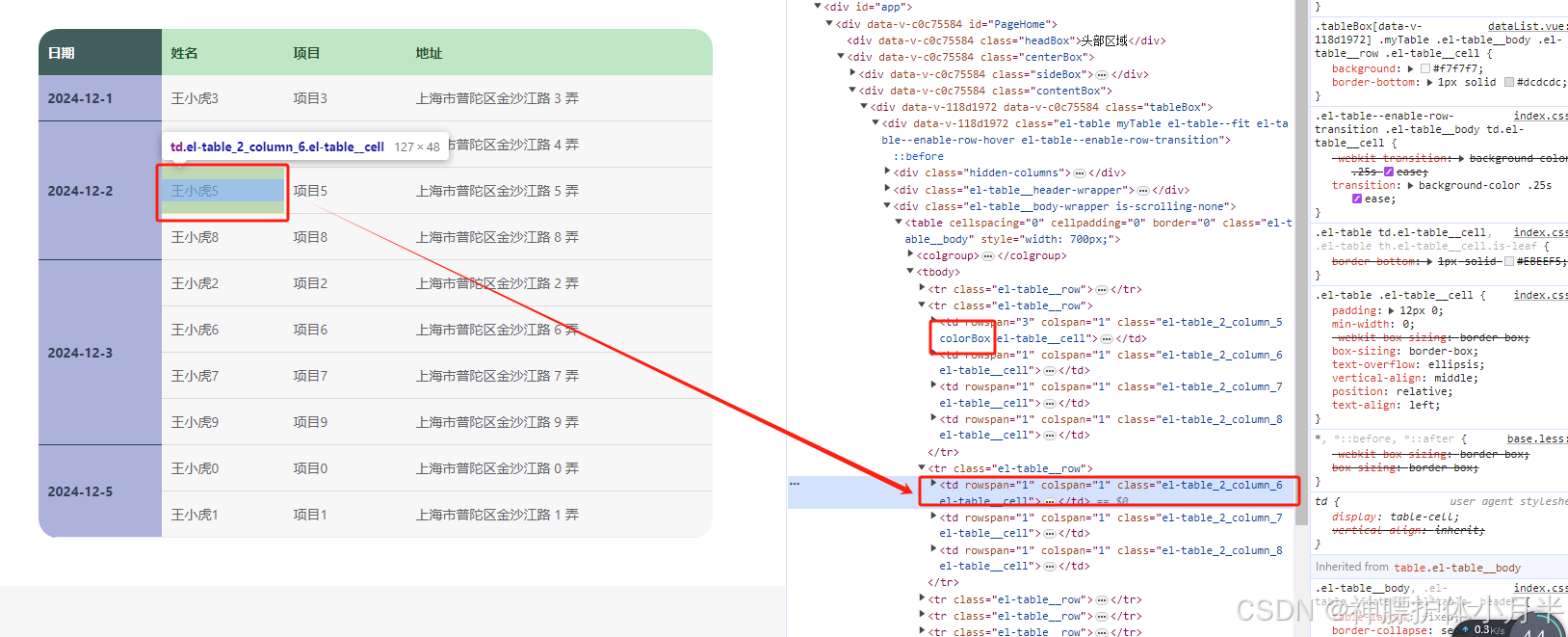

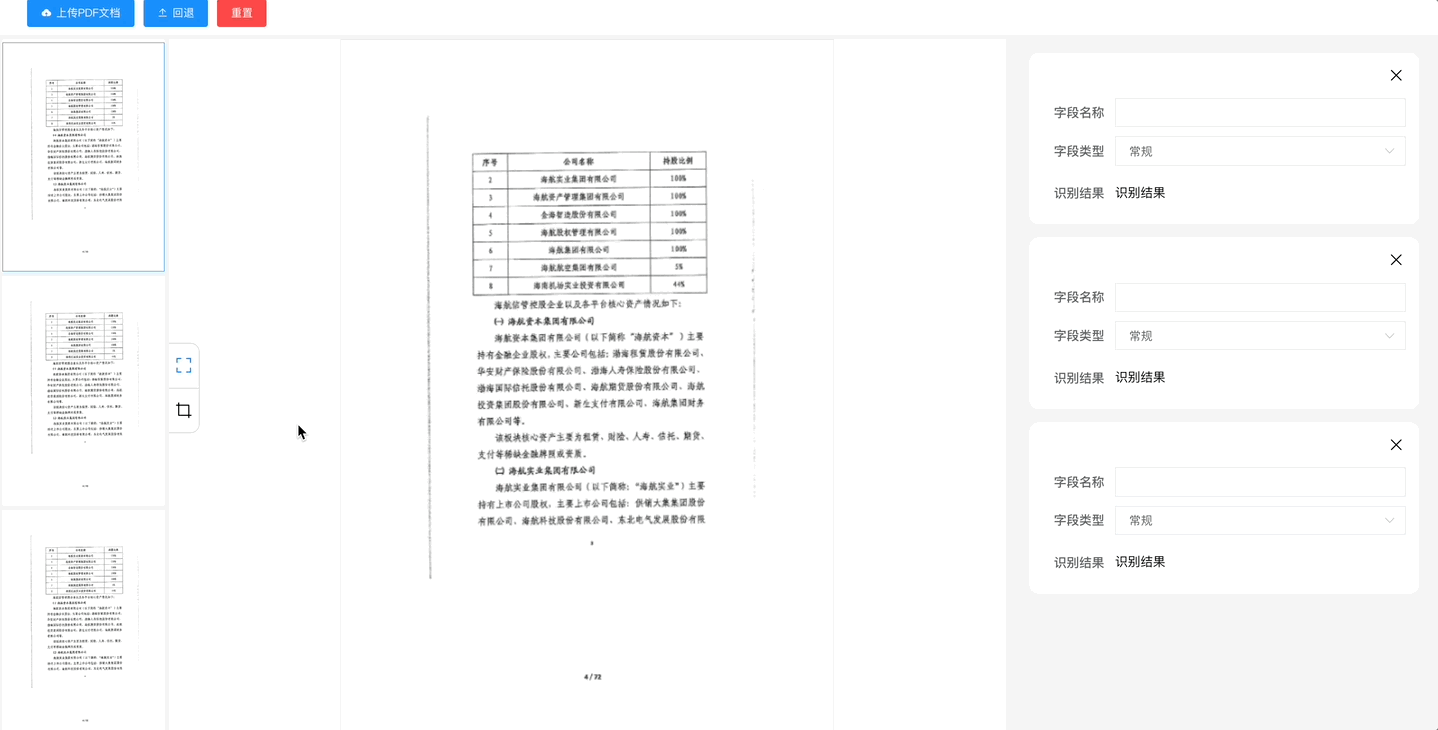
![[Pro Git#3] 远程仓库 | ssh key | .gitignore配置](https://i-blog.csdnimg.cn/img_convert/e8c25a7d2f78980fe64c7c5feb79d1f2.png)